Gebruikershandleiding TOMMY
Introductie
TOMMY is een topic modelling applicatie die ontwikkeld is door studenten van de Universiteit Utrecht in opdracht van EMMA. Voor het uitvoeren van topic modelling wordt het achterliggende Latent Dirichlet Allocation (LDA) algoritme of Non-Negative Matrix Factorization (NMF) algoritme uitgevoerd op de door de gebruiker aangeleverde bestanden. LDA en NMF zijn topic modelling algoritmes die topics herkennen in deze bestanden. Het aantal topics K kan door de gebruiker binnen de applicatie gekozen worden. LDA of NMF zullen dan K lijsten (dit zijn de topics) teruggeven met woorden en bijbehorende gewichten, waarbij het gewicht aangeeft hoe sterk een woord bij een topic past. Het algoritme gaat ervan uit dat elk document elk topic tot op zekere hoogte bevat, ook al is het maar voor een heel klein deel. In deze gebruikershandleiding staat beschreven hoe u TOMMY kunt gebruiken en hoe de ruwe data geproduceerd door LDA of NMF goed onderzocht kan worden.
Installatie
De software kan op drie verschillende besturingssystemen geïnstalleerd worden: macOS, Windows en Linux. In de Installatiehandleiding staat nader beschreven hoe TOMMY voor elk besturingssysteem op de juiste manier geïnstalleerd kan worden.
Bestanden importeren
Het programma ondersteunt momenteel vier verschillende bestandsformaten: TXT-bestanden, PDF-bestanden, Docx bestanden (Word bestanden) en zogenaamde CSV bestanden. Meer informatie over het CSV formaat volgt onder het kopje ‘csv’. Het is aan te raden om op de computer een input folder aan te maken waar alle input bestanden aan toegevoegd kunnen worden. Een input folder kan gekozen worden door onder het kopje ‘Bestand’ links bovenin het scherm te kiezen voor de optie ‘Selecteer input folder’. Binnen de geselecteerde input folder worden alle bestanden met geldige bestandsformaten ingelezen, ook als ze in subfolders zijn ondergebracht.
Nadat de gewenste bestanden zijn geïmporteerd, kunnen deze gevonden worden in de bestandsweergave onder het kopje ‘Geïmporteerde bestanden’. De bestanden worden aangeduid met een titel als deze beschikbaar is en anders met de bestandslocatie. Er wordt metadata over het bestand getoond als u op een bestand klikt. Deze data kan gevonden worden in het informatie-paneel onder het kopje ‘Informatie’ en bevat onder andere het aantal woorden, bestandsformaat en de bestandsgrootte.
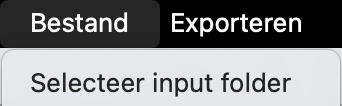
CSV formaat
Om veel bestanden in een keer in te laden is er een formaat bedacht die dit voor de computer leesbaar maakt. Dit formaat bestaat uit een CSV-bestand waarbij de eerste regel een lijst aan headers is. Elke regel hierna beschrijft een document. Om een CSV-bestand te kunnen inlezen moet er moet er minimaal een header genaamd ‘body’ aanwezig zijn. Dit geeft aan dat deze kolom de tekst bevat die geanalyseerd moet worden. Daarnaast worden er een aantal optionele headers ondersteund.
title: Deze header geeft aan dat de desbetreffende kolom de titels van de documenten bevat. Deze titels worden dan gebruikt onder het kopje ‘geïmporteerde bestanden’ zoals eerder beschreven wordt.
date: Deze header geeft aan dat deze kolom de publicatiedatums van de documenten bevat. Deze kunnen gebruikt worden om visualisaties te maken over het tijdsverloop van de topics.
author: Deze header geeft aan dat deze kolom de schrijvers van de documenten bevat. Dit wordt op dit moment nog niet gebruikt in het programma.
url: Deze header geeft aan dat de kolom de linkjes naar de bron van het document bevat. Dit wordt op dit moment nog niet gebruikt in het programma.
PDF, TXT en Docx formaten
PDF, TXT en Docx bestanden worden ingelezen door de volledige tekst uit de bestanden te halen. Dit betekent dat titels, publicatie data en andere vormen van metadata allemaal meegenomen worden in de topic modelling analyse. Het is daarom aan te raden om de bestanden zo schoon mogelijk te houden en ook eventuele afbeeldingen weg te laten. TOMMY accepteert enkel PDF en Docx bestanden die niet corrupt zijn.
Topic modelling
Welke algoritme kan TOMMY gebruiken?
LDA
Het eerste topic modelling-algoritme dat TOMMY ondersteunt is Latent Dirichlet Allocation (LDA). LDA is een algoritme dat topics herkent in documenten. De topics worden herkend door eerst de documenten en woorden onder te verdelen in random topics. Vervolgens wordt elk woord apart bekeken, om te kijken hoe definiërend het woord is voor zowel een document als voor een topic. De topics worden iteratief aangepast aan de hand van de meest definiërende woorden, tot een bepaalde mate van convergentie is bereikt. Het algoritme gaat ervan uit dat elk document elk topic bevat, ook al is dit maar voor een heel klein deel. De topics worden gedefinieerd door woorden met een bijbehorend gewicht. Hoe hoger het gewicht, hoe sterker een woord bij dat topic past.
NMF
Naast LDA is er ook een ander topic modelling algoritme beschikbaar, namelijk Non-negative Matrix Factorization (NMF). NMF beschouwt alle aangeleverde tekst als een grote matrix van woorden die wel of niet voorkomen in een document. Het doel van het algoritme is het opsplitsen van deze grote matrix in twee kleine matrices: een document-topic matrix en een topic-woord matrix. De document-topic matrix geeft aan hoe sterk elk document bij een topic past, en de topic-woord matrix geeft aan hoe sterk elk woord bij een topic past. Het algoritme gaat ervan uit dat elk document elk topic bevat, ook al is dit maar voor een heel klein deel. De topics worden gedefinieerd door woorden met een bijbehorend gewicht. Hoe hoger het gewicht, hoe sterker een woord bij dat topic past.
Welk algoritme is beter?
Beide algoritmes hebben hun eigen voor- en nadelen. LDA is een algoritme dat probabilistisch is, wat betekent dat het algoritme een kansverdeling zoekt die de data het beste verklaart. NMF is een algoritme dat werkt met matrices, waarbij de data wordt opgesplitst in twee matrices. LDA is vaak beter in het vinden van abstracte topics, terwijl NMF vaak beter is in het vinden van meer concrete topics. In de praktijk is het vaak handig om beide algoritmes uit te proberen en te kijken welk algoritme de beste resultaten geeft.
Topic modelling uitvoeren
Topic modelling wordt door de applicatie uitgevoerd op alle geïmporteerde bestanden. Hierbij worden door de gebruiker geselecteerde instellingen meegenomen. Hieronder staat beschreven hoe deze instellingen aangepast kunnen worden.
Visualisatie
# Topicwoorden
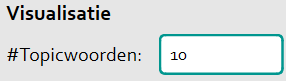
Deze instelling bepaalt hoeveel woorden er zichtbaar zijn per topic. De zichtbare woorden per topic zijn de woorden die het beste bij een topic passen. De hoeveelheid woorden heeft standaard de waarde 10, maar is aanpasbaar door een geheel getal in te voeren.
Algemeen
Algortime

Het algoritme dat gebruikt wordt voor topic modelling kan aangepast worden onder het kopje Algemeen. Het algoritme kan worden ingesteld in het dropdown menu onder de instelling ‘Algoritme’. Hier kan gekozen worden tussen LDA en NMF. Het algoritme staat standaard ingesteld op LDA.
# Topics

De meest invloedrijke parameter op de uitkomst van het topic modelling algoritme is de hoeveelheid topics. Dit getal is linksboven in de applicatie aanpasbaar door onder het kopje Algemeen’ bij de instelling ‘Aantal topics’ een geheel getal in te voeren. De hoeveelheid topics heeft standaard de waarde 3. Het zal niet vaak nodig zijn om meer dan 20 topics te gebruiken. In het algemeen geldt dat hoe meer topics er gekozen worden, hoe langer het programma bezig zal zijn. Het is dan ook sterk af te raden om meer dan 100 topics in te voeren. Bovendien zijn de resultaten beter te interpreteren met een lager aantal topics.
Het kan moeilijk zijn om te bepalen welk aantal topics het beste is voor de gegeven data. In de K-plot is zichtbaar hoe de log-likelihood verandert met het aantal topics. Hieruit is af te leiden hoeveel topics het beste gebruikt kunnen worden. Hoe hoger de log-likelihood, hoe beter de topics passen bij de data.
Taal Corpus

De taal waarmee de documenten geïnterpreteerd worden, kan worden aangepast onder het kopje ‘Algemeen’. De taal kan gewijzigd worden door een taal te selecteren in het dropdown menu onder de instelling ‘Taal corpus’. TOMMY ondersteunt momenteel de talen Nederlands en Engels.
LDA Hyperparameters
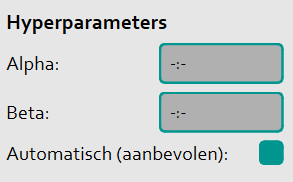
Naast de algemene instellingen kan ook een aantal geavanceerde parameters voor LDA worden aangepast onder het kopje ‘Hyperparameters’.
De alpha-parameter bepaalt hoe verspreid de distributie voor topics per document is. Een hogere alpha-waarde moedigt het programma aan om zoveel mogelijk topics te zoeken in een document. Bij een lagere alpha-waarde zal het algoritme slechts een paar dominante topics zoeken voor elk document. De alpha-waarde kan aangepast worden door de automatische instellingen uit te schakelen bij de instelling ‘Automatisch (aanbevolen)’ en vervolgens een waarde tussen 0 en 1 in te voeren bij de instelling alpha.
De beta-parameter bepaalt hoe verspreid de distributie voor topics per woord is. Een hogere beta-waarde moedigt het programma aan om zoveel mogelijk woorden te zoeken bij elk topic. Bij een lagere beta-waarde zal het algoritme slechts een paar dominante woorden zoeken voor elk topic. De beta -waarde kan aangepast worden door de automatische instellingen uit te schakelen bij de instelling ‘Automatisch (aanbevolen)’ en vervolgens een waarde tussen 0 en 1 in te voeren bij de instelling beta.
Als het vakje naast de optie ‘Automatisch (aanbevolen)’ blauw gekleurd is, worden de standaard parameters gebruikt. Voor de alpha-instelling is dit 0.33 en voor de beta-instelling is dit 0.33.
Woorden uitsluiten
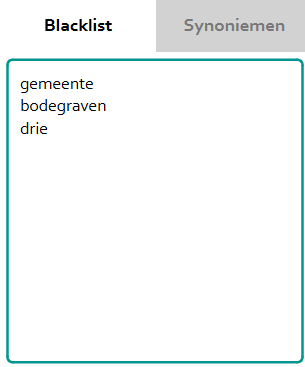
Niet alle woorden uit de geïmporteerde bestanden worden gebruikt bij topic modelling. Bepaalde stopwoorden zoals lidwoorden en andere veelvoorkomende woorden zoals ‘te’, ‘door’ en ‘is’ worden standaard uit de bestanden gefilterd. Dit zorgt ervoor dat alleen de belangrijke woorden overblijven, waardoor de topics uit meer betekenisvolle woorden bestaan. Het kan echter nog steeds voorkomen dat er woorden in de analyse opduiken die niet van toepassing zijn. Deze woorden kunnen uitgesloten worden door ze in te voeren in het tekstvak onder het tabblad ‘Blacklist’. Na elk woord kan op enter geklikt worden om naar een nieuwe regel te springen en een nieuw woord in te vullen. Woorden kunnen ook vrij verwijderd worden uit de lijst.
Synoniemen
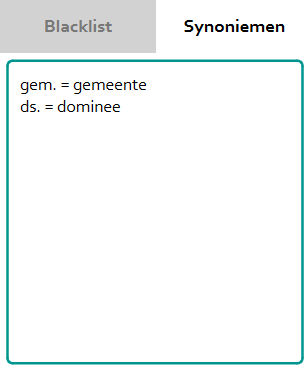
Het is ook mogelijk om synoniemen toe te voegen aan de analyse. Dit kan door synoniemen in te voeren in het tekstvak onder het tabblad ‘Synoniemen’. Een synoniem kan worden ingevoerd door op één regel eerst het woord dat vervangen moet worden te schrijven, gevolgd door een ‘=’ teken, met afsluitend het woord waarmee de eerste term vervangen moet worden. Na elk synoniem kan op enter geklikt worden om naar een nieuwe regel te springen en een nieuw synoniem in te vullen. Synoniemen kunnen ook vrij verwijderd worden uit de lijst.
Topic modelling toepassen
Nadat de instellingen zijn aangepast, kan het algoritme uitgevoerd worden. Dit wordt gedaan door op de ‘Toepassen’ knop te klikken. Door deze knop wordt het achterliggende algoritme uitgevoerd en worden er resultaten gegenereerd. Dit kan enige tijd duren, denk aan enkele minuten of minder. De tijd is sterk afhankelijk van de grootte van de geïmporteerde bestanden.
Grafische resultaten
Distributie aantal woorden per document
De ingevoerde documenten die geanalyseerd worden, kunnen verschillende aantallen woorden hebben. Het is nuttig om te weten hoe deze aantallen zijn verdeeld. Bijvoorbeeld, als er uitschieters tussen zitten die invloed kunnen hebben op de uitkomst van topic modelling, zal dit zichtbaar zijn in deze grafiek. Op de x-as staan het aantal woorden per document, en op de y-as het aantal documenten wat overeenkomt met dat aantal woorden.
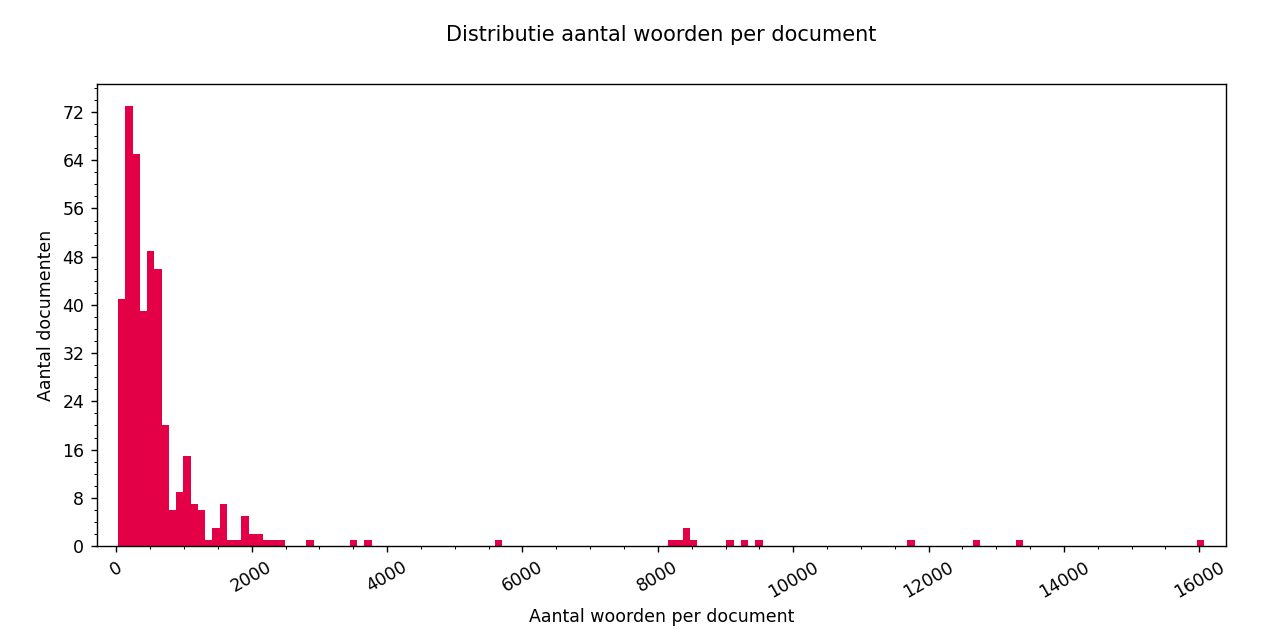
K-waarde
Het is vaak lastig om de verschillende hoeveelheden topics te vergelijken om te zien welk aantal het beste presteert. De k-waarde grafiek berekent een getal voor elk aantal topics, zodat ze goed met elkaar vergeleken kunnen worden. Dit getal wordt de Umass genoemd. Om deze Umass te berekenen, moet het topic modelling algoritme worden uitgevoerd voor elk aantal topics op de x-as. Het genereren van deze plots kan daarom enige tijd duren.
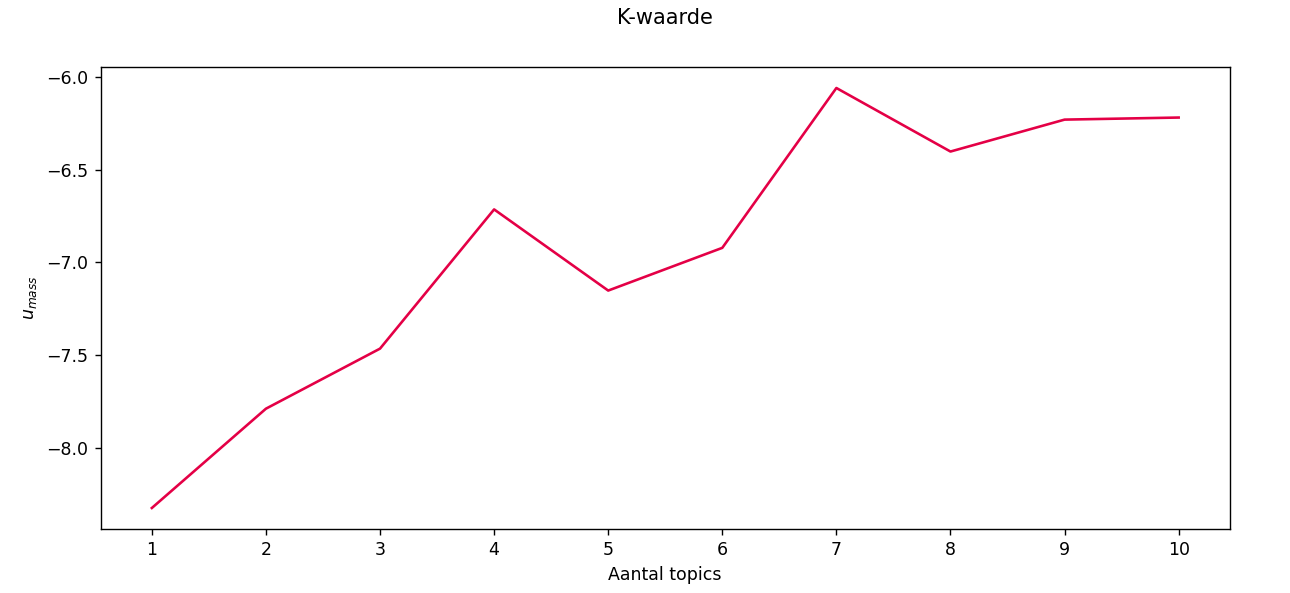
De Umass is een waarde die de samenhang van een set topics meet. In het algemeen geldt; hoe dichter deze waarde bij nul ligt, hoe meer gescheiden de topics zijn. In deze grafiek zouden 4 of 7 topics goede hoeveelheden topics zijn om mee te beginnen met onderzoeken.
Het is wel belangrijk om te beseffen dat deze grafiek niet aangeeft hoe goed de topics te interpreteren zijn. Topic modelling met veel gescheiden topics kan een Umass dicht bij de nul genereren, maar als deze topics niet goed te interpreteren zijn voor mensen, is het handig om een andere hoeveelheid topics te kiezen.
Documenten over tijd
De documenten die worden gebruikt voor topic modelling bevatten vaak een datum. Deze datum kan worden gebruikt om interessante patronen weer te geven die nuttig kunnen zijn voor het interpreteren van de topics. De grafiek laat zien wanneer topics het meest voorkomen. Er is een lijn voor elk topic, wat het makkelijk maakt om verschillende topics met elkaar te vergelijken. Voor elk document wordt berekend hoe sterk dit document bij elk topic hoort. Dit is een getal van 0 tot 1. Voor elk topic in een termijn worden deze getallen opgeteld om een waarde te verkrijgen. Deze waarde wordt vervolgens geplot. Het voordeel van deze methode is dat topics die veel voorkomen in slechts een paar documenten zwaarder wegen dan een ander topic dat minder voorkomt in dezelfde documenten.
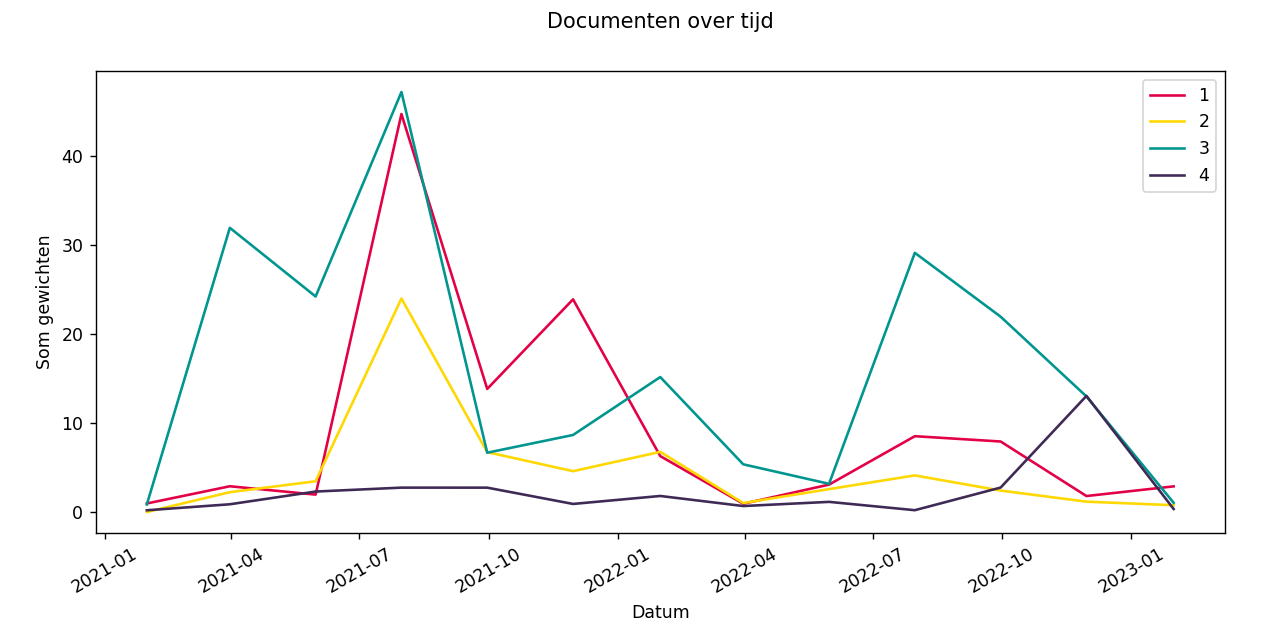
De documenten-over-tijd grafiek bestaat ook voor individuele topics. Dit maakt het makkelijker om kleine veranderingen duidelijker waar te nemen. Topic 4 in de tweede grafiek toont duidelijk meer nuances dan hetzelfde topic in de eerste grafiek.
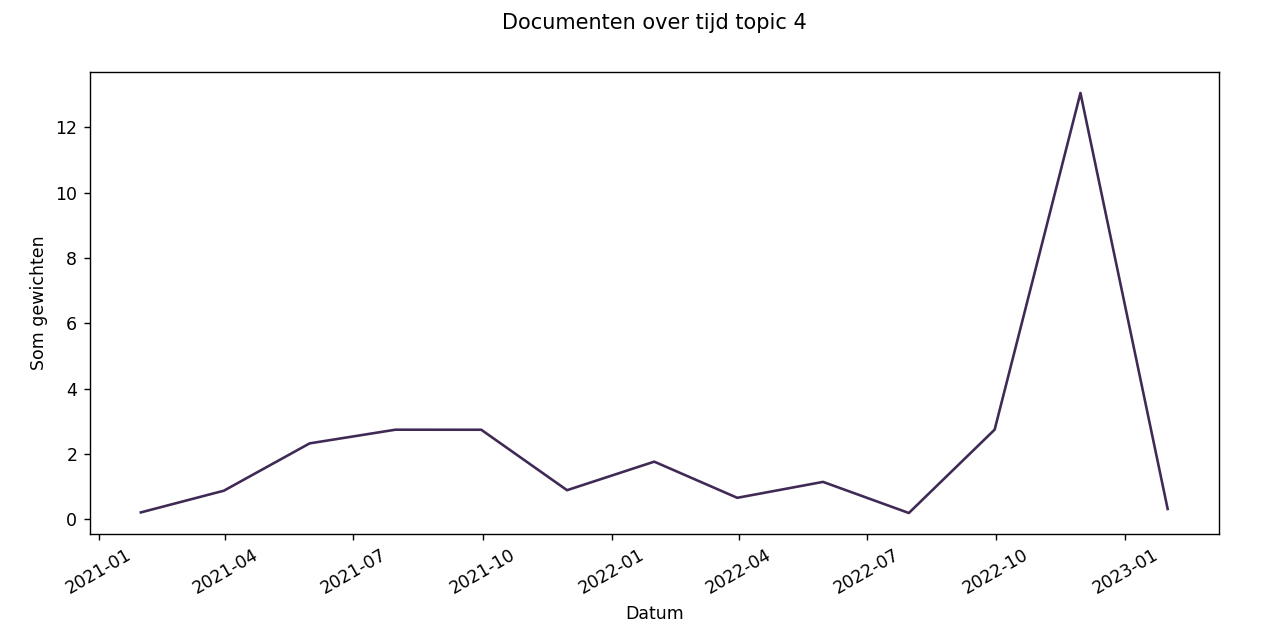
Verdeling topics over documenten
Niet alle topics komen even vaak voor in het corpus. Dit is al duidelijk in de documenten-over-tijd grafiek, maar daar is het moeilijk om verschillende topics met elkaar te vergelijken. Daarom bestaat de verdeling van topics over documenten. Dit maakt het makkelijker om te vergelijken hoe vaak topics in het corpus voorkomen.
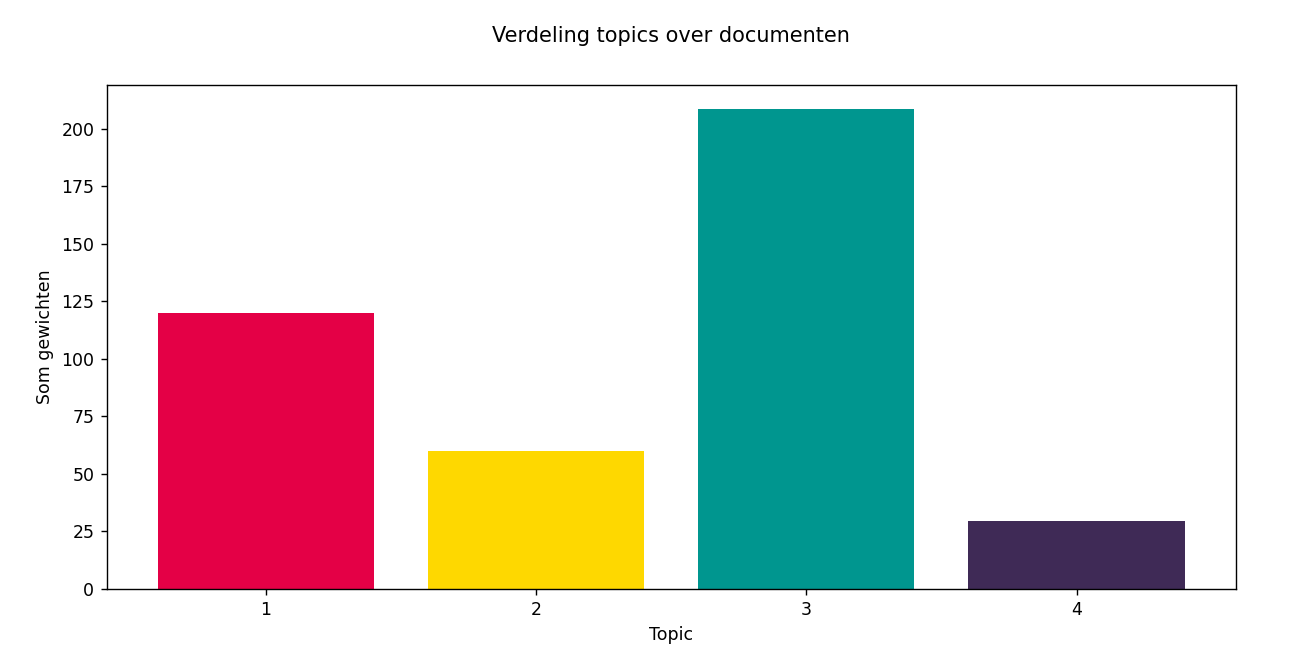
Correlatiematrix topics
Een correlatiematrix is een matrix die de correlatie tussen verschillende variabelen weergeeft. In dit geval zijn deze variabelen de topics. De matrix bevat kleuren van blauw tot wit. De blauwe kleur geeft een perfecte correlatie aan en de witte kleur geeft geen enkele correlatie aan. Het is belangrijk om op te merken dat de correlatiematrix symmetrisch over het antidiagonaal is. Dit betekent dat de correlatie van topics 4 en 1 hetzelfde is als die van topics 1 en 4. Een topic is perfect gecorreleerd met zichzelf. Daarom zijn de vierkanten langs de antidiagonaal blauw.
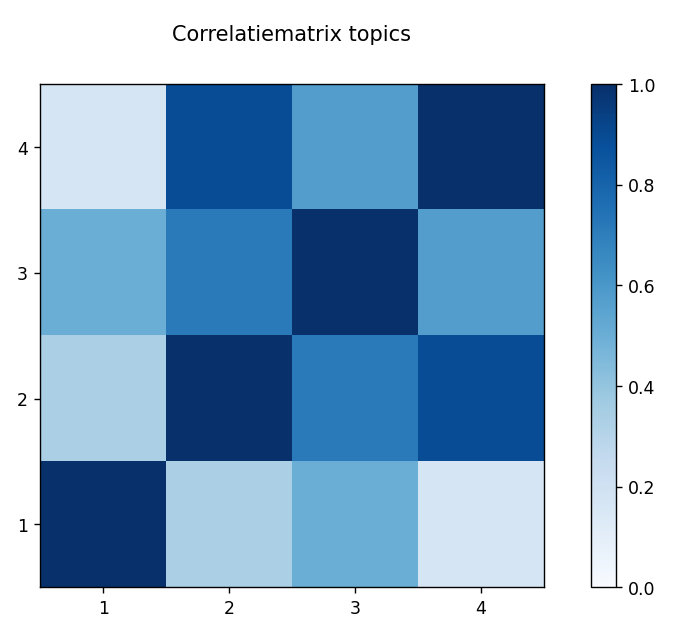
Gewichten van woorden en woordenwolk
De meest intuïtieve grafiek voor topic modelling is een grafiek die de woorden voor elk topic en hun respectieve gewichten toont. Dit wordt gevisualiseerd in de woordgewichten grafiek. Deze grafiek wordt voor elk van de topics gegenereerd, in dit geval voor topic 4.
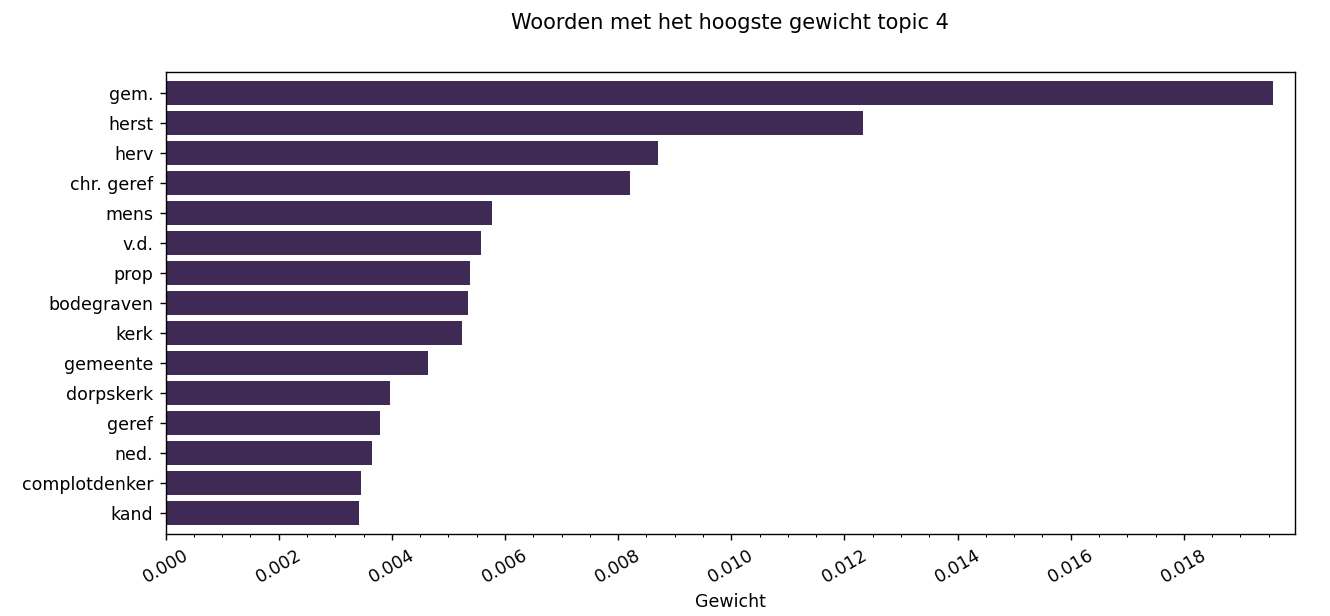
Dezelfde gegevens kunnen op een mooiere, maar minder kwantitatieve manier worden weergegeven. Dit is een woordwolk waarin de woorden met een hoog gewicht groter zijn dan de woorden met een laag gewicht. Hieronder staat een voorbeeld voor topic 4 en gaat over dezelfde data als de bovenstaande grafieken.
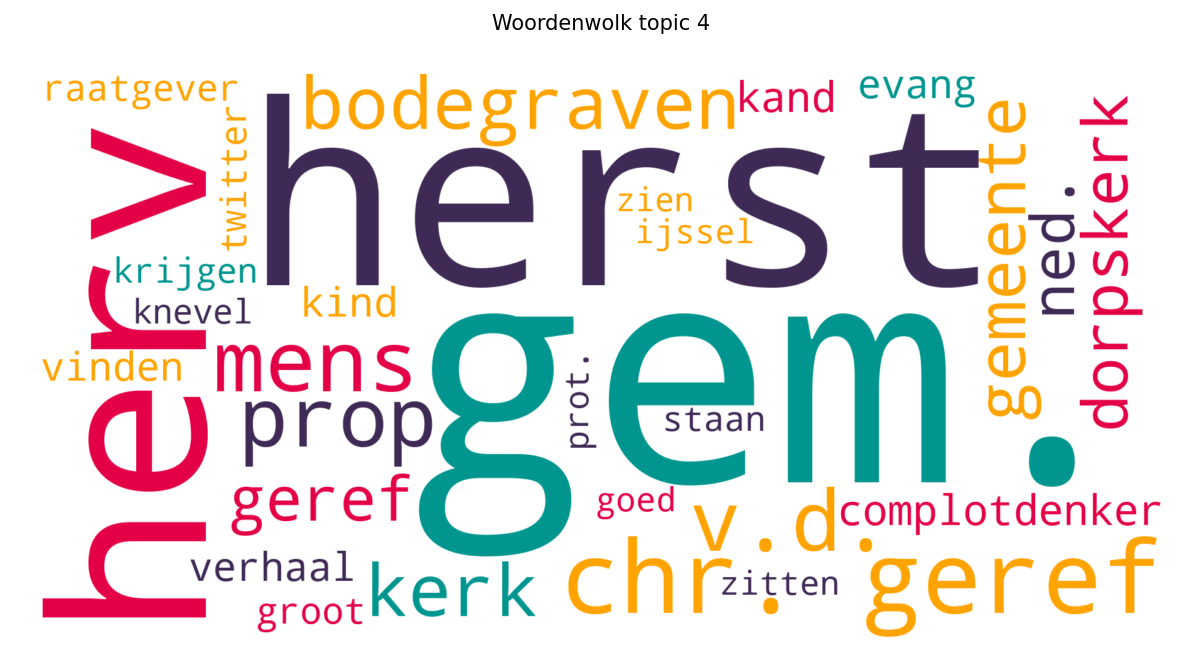
Netwerk met woorden en topics
Sommige woorden komen in meerdere topics voor. De manier waarop deze woorden gerelateerd zijn, wordt getoond in een woord-topic netwerk. Dit netwerk bevat de topics en de 15 meest voorkomende woorden voor deze topics. De woorden die in meerdere topics voorkomen, hebben uitgaande lijnen naar deze topics. Dit maakt het makkelijk om te zien welke woorden slechts deel uitmaken van één topic en welke woorden in veel topics aanwezig zijn.
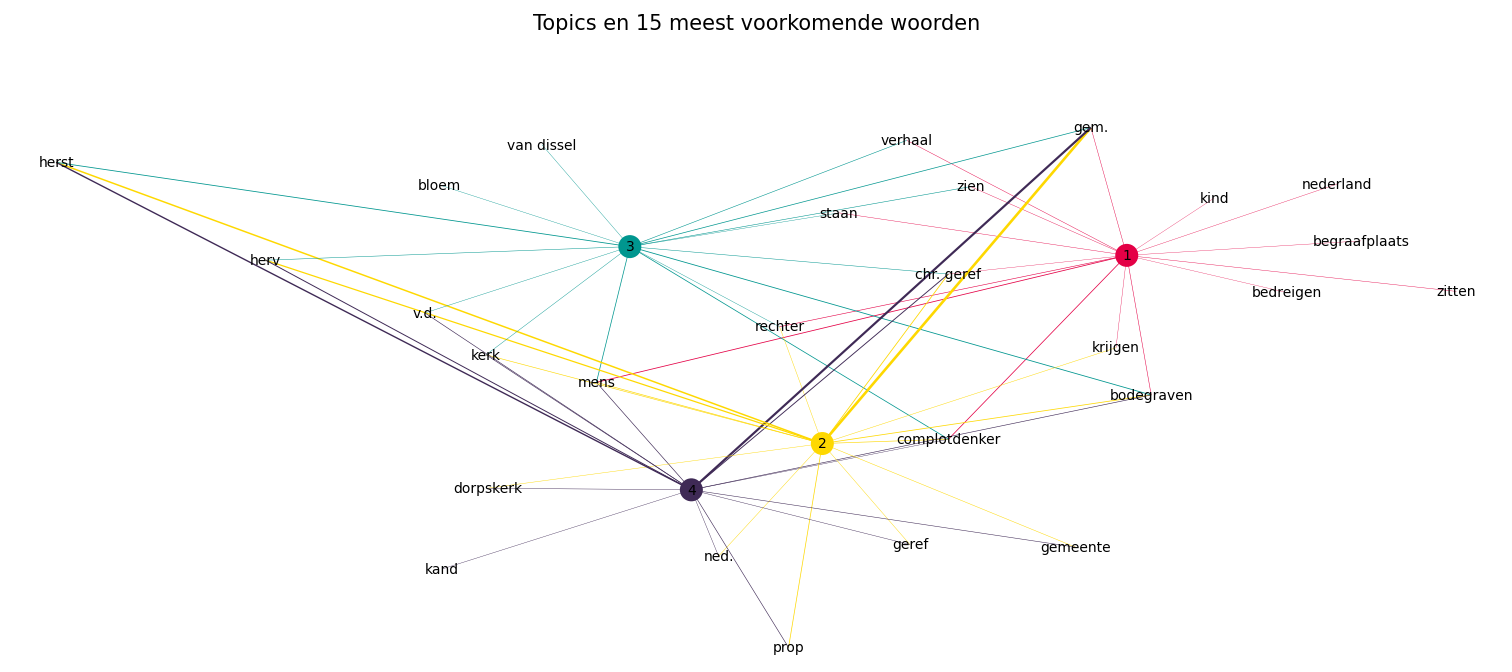
Netwerk met documenten en topics
Een ander interessant netwerk is het document-topic netwerk. Dit netwerk bevat knopen voor elk topic en knopen voor alle bundels van documenten die overeenkomen met de topics. Dit betekent dat elk document dat voor minstens 5% een topic bevat, wordt gebundeld voor een bepaald topic. De dikte van de lijnen die topics verbinden met gebundelde documenten laat de hoeveelheid documenten zien die gerelateerd zijn aan dit topic.
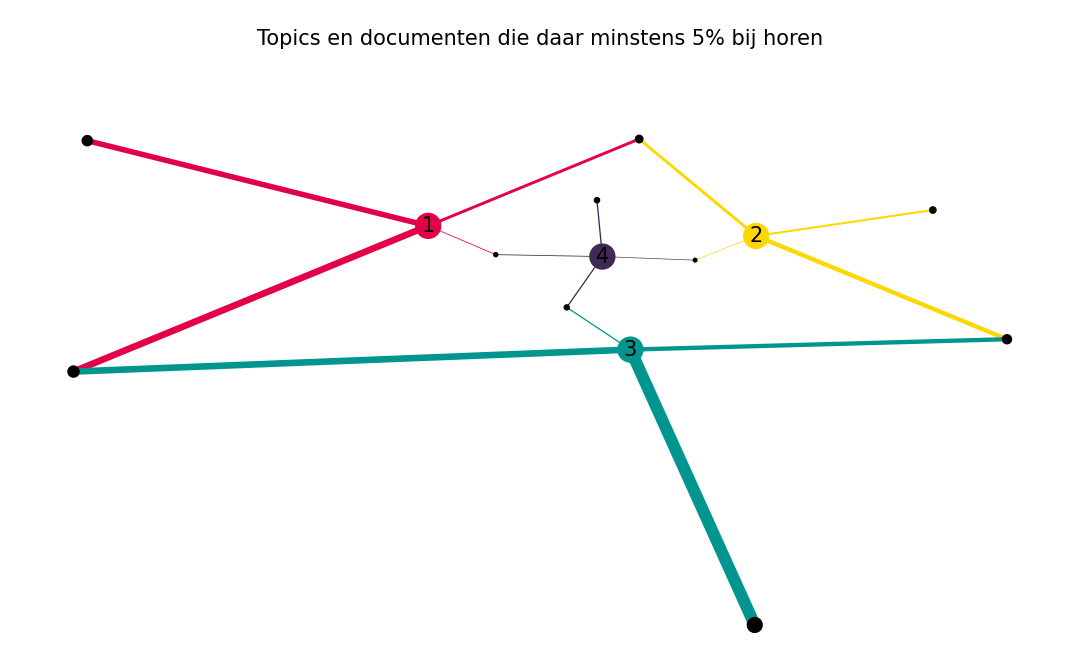
Gephi
De twee netwerken die voorkomen in de software kunnen geëxporteerd worden naar .gexf bestanden. Deze bestanden kunnen geopend worden in Gephi om de netwerken beter te bekijken, of om ze goed vorm te geven. Hieronder staan enkele tips voor het gebruik van Gephi met deze plots.
Kleuren van het netwerk
De kleuren die binnen TOMMY worden gebruikt voor het netwerk worden mee geëxporteerd. De knopen van elk topic hebben dezelfde kleur als in de grafische resultaten binnen TOMMY. De knopen van de woorden/documenten hebben een zwarte kleur.
Layout netwerk
De layout van het netwerk kan aangepast worden door een algoritme op het netwerk te laten werken binnen Gephi. Een algoritme waar in de praktijk uit is gebleken dat het goed werkt voor deze netwerken, is het ForceAtlas 2 algoritme.
Labels toevoegen
Er staan labels opgeslagen voor de knopen van het netwerk. Deze zijn echter nog niet te zien. Door onderaan op de knop ‘Show Node Labels’ te klikken, komen de labels van de knopen tevoorschijn. De kleur van deze labels is zwart. Als je de kleur graag aan wilt passen kan je linksboven op ‘Nodes’ en dan op ‘Label Color’ klikken.
Knopen onzichtbaar maken
Vaak is het niet mooi om zowel labels als knopen te laten zien; dan staan er puntjes in de labels. Het is dan mooi om de grootte van de knopen aan te passen door linksboven op ‘Nodes’ en dan ‘Size’ te klikken. Hier kan je de grootte aanpassen naar 0.5, waardoor de knopen niet meer zichtbaar zijn.
Andere aanpassingen
Er kunnen veel andere dingen aangepast worden in Gephi, zoals de grootte van de labels, de grootte van de lijnen en de layout. Bekijk voor deze extra aanpassingen de documentatie van Gephi.
Exporteren
De grafieken en netwerken kunnen geëxporteerd worden. Dit is mogelijk door onder het kopje ‘Bestand’ links bovenin het scherm op de gewenste exporteer knop te klikken.
De grafieken en netwerken kunnen als afbeelding opgeslagen worden op de computer door op de optie ‘Exporteer grafieken (.png)’ te klikken. Bij het kiezen van deze optie zullen alle gegenereerde grafieken en netwerken opgeslagen worden. Vervolgens kan er een folder worden gekozen om de afbeeldingen in op te slaan.
De netwerken kunnen ook geëxporteerd worden naar de software Gephi, om die hier nog verder te bewerken. Dit is mogelijk door op de knop ‘Exporteer naar Graph Exchange XML Format (.gexf)’ te klikken. Vervolgens kan er een folder worden gekozen om de bestanden in op te slaan. Deze kunnen dan geopend worden in de software Gephi.
Configuraties
Stel dat u een interessant model heeft gevonden, maar u wilt ook nog experimenteren met andere instellingen, dan is het mogelijk om een nieuwe configuratie aan te maken. Dit kan door op de configuratieknop te klikken. Deze knop opent het configuratiescherm.
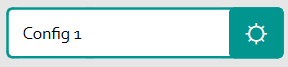
In het configuratiescherm kan met de ‘Toevoegen’ knop een nieuwe configuratie worden aangemaakt. Nadat de configuratie is aangemaakt, wordt deze automatisch geselecteerd. Het configuratiescherm kan nu worden afgesloten. Op de configuratieknop staat nu de naam van de nieuwe configuratie, doordat deze automatisch is ingeladen. Het oude model en de grafische resultaten die daarbij horen, staan bij de andere configuratie en zijn nu niet meer zichtbaar. U kunt de instellingen naar wens aanpassen en op ‘toepassen’ klikken om een nieuw model te maken.
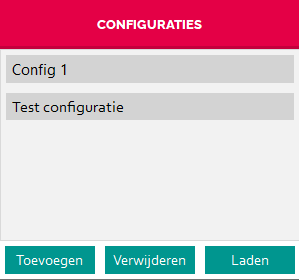
Als u terug wilt gaan of aanpassingen aan wilt brengen aan een model in een andere configuratie, dan kan het configuratiescherm middels de configuratieknop weer geopend worden. Door op een configuratie en vervolgens op ‘laden’ te klikken worden de instellingen, het model en de bijbehorende grafische resultaten weer ingeladen. Het configuratiescherm kan nu weer worden afgesloten.
Opslaan en laden
Als u in TOMMY met een project bezig bent geweest en u wilt daar in een andere werksessie mee verder, of u wilt dit met een collega delen, dan is het mogelijk om alle instellingen in een bestand op te slaan. Dit kan door in de menubalk op ‘Bestand’ en vervolgens op ‘Instellingen opslaan als’ te klikken. U kunt nu een bestandslocatie en bestandsnaam kiezen. Als dit gelukt is, verschijnt er een pop-up met het bericht dat het project succesvol is opgeslagen. Het bestand krijgt de bestandsextensie ‘.json’ achter de naam. In dit bestand staan de instellingen voor alle configuraties binnen het project opgeslagen. De model-resultaten zelf worden niet opgeslagen. Deze kunnen aan de hand van de opgeslagen instellingen opnieuw gegenereerd worden.
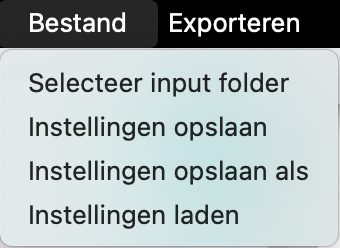
Als u instellingen wilt inladen uit een bestaand bestand, kan dat door in de menubalk op ‘Bestand’ en vervolgens op ‘Instellingen laden’ te klikken. Dit kan een paar seconden duren. Als dit gelukt is, verschijnt er een pop-up met het bericht dat het project succesvol is ingeladen. Als u het bestand van een collega heeft gekregen, is het mogelijk dat de input folder met alle documenten niet automatisch gevonden is op uw systeem. In dat geval kunt u handmatig de input folder aan TOMMY meegeven door in de menubalk op ‘Bestand’ en vervolgens op ‘Selecteer input folder’ te klikken. U kunt nu het model opnieuw genereren met de ‘Toepassen’ knop, wijzigingen aanbrengen aan de instellingen of kijken naar eventuele andere configuraties als die er zijn.